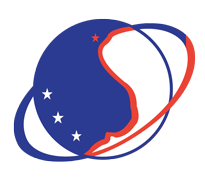PHẦN V - HƯỚNG DẪN THANH TOÁN ĐIỆN TỬ HỒ SƠ ĐĂNG KÝ DOANH NGHIỆP QUA MẠNG ĐIỆN TỬ
Bước 12: Thực hiện thanh toán (Hình 67, Hình 68)
Hình 67: Bấm nút thanh toán

Hình 68: Chọn phương thức thanh toán với tư cách cá nhân
Bước 13: Chọn hình thức thanh toán (Hình 69)
- Sau khi xác nhận đơn hàng,nhấn vào nút [Đi đến thanh toán điện tử] để thực hiện thanh toán điện tử.

Hình 69: Chuyển đến hợp phần thanh toán điện tử
- Người nộp hồ sơ/người đăng ký chọn một trong các hình thức thanh toán điện tử sau (Hình 70):
• Sử dụng thẻ thanh toán nội địa (Smartlink)
- Nhấn nút [Tiếp tục] để tiếp tục thực hiện việc thanh toán hoặc nhấn nút [Hủy bỏ] để hủy bỏ việc thanh toán.

Hình 70: Chọn phương thức thanh toán
- Tích vào ô xác nhận “Tôi đồng ý với điều kiện trên” (Hình 71);
- Nhấn nút [Tiếp tục] để thực hiện bước tiếp theo (Hình 71).

Hình 71: Màn hình lựa chọn thanh toán
- Trong trường hợp lựa chọn thanh toán bằng thẻ nội địa:
• Tại màn hình nhập thông tin chủ thẻ, người nộp hồ sơ/người đăng ký nhập các thông tin sau (Hình 72):
+ <Tên chủ thẻ>, ví dụ: NGUYEN VAN A.
+ <Số thẻ>, ví dụ: 1212121212121212.
+ <Ngày phát hành>, ví dụ: 01/02.
• Sau khi điền đầy đủ thông tin, nhấp chuột vào nút [Thanh toán];

Hình 72: Màn hình nhập thông tin thẻ nội địa
• Nhập thông tin xác thực OTP được gửi đến địa chỉ email hoặc số điện thoại của người nộp hồ sơ/người đăng ký (Hình 73)
+ <Nhập OTP>, ví dụ: OTP.
+ <Nhập chuỗi ký tự bên dưới>: là chuỗi ký tự hiển thị phía dưới.
• Nhấp chuột vào nút [Xác nhận] (Hình 73)
Hình 73: Màn hình nhập mã xác nhận OTP
Sau khi hoàn thành các bước trên, Hệ thống sẽ tự động xử lý giao dịch thanh toán. Hệ thống sẽ hiển thị kết quả thanh toán và thông báo tới địa chỉ email của người nộp hồ sơ/người đăng ký.
Bước 14: Hoàn tất quá trình nhập và nộp hồ sơ trên mạng
- Sau khi người nộp hồ sơ/người đăng kýhoàn thành việc thanh toán, hồ sơ đăng ký doanh nghiệp được chuyển sang trạng thái “Đang nộp” và được tự động tiếp nhận trên Hệ thống thông tin đăng ký doanh nghiệp quốc gia để và chuyển về tài khoản của Phòng Đăng ký kinh doanh tương ứng phục vụ cho việc xử lý hồ sơ. Hồ sơ sẽ chuyển sang trạng thái “Đã gửi đi” nếu được tiếp nhận thành công trên Hệ thống thông tin đăng ký doanh nghiệp quốc gia (Hình ).
Hình 76: Trạng thái của hồ sơ sau khi thanh toán hoàn tất
- Khi hồ sơ đã được nộp thành công, Hệ thống hiển thị 02 bản in trên tài khoản của người nộp hồ sơ/người đăng ký: (Hình )
• Bản Xem trước hồ sơ bao gồm các thông tin của hồ sơ đã nộp à Nhấn nút [Xem trước] --> [Khởi tạo]để tạo bản in này.
• Giấy biên nhận à Nhấn nút [In] để xem và in Giấy biên nhận.
Tiếp theo:
Phần V: Hướng dẫn thanh toán điện tử hồ sơ đăng ký doanh nghiệp qua mạng
Bài viết liên quan: